ИСПРАВКА: Гоогле Плаи продавница се стално руши на Андроиду
На Андроид(Android) уређајима, Гоогле Плаи продавница(Google Play Store) је једна системска апликација која често квари. Овај водич ће вас провести кроз 10 могућих решења која ће спречити да се Гоогле Плаи продавница(Google Play Store) сруши сваки пут када отворите апликацију.
Имајте на уму да се кораци за ова решења за решавање проблема могу разликовати у зависности од верзије Андроида(Android) инсталиране на вашем уређају.

1. Затворите Коришћене апликације
Што више апликација отворите на свом паметном телефону, то је мање меморије са случајним приступом(Access Memory) ( РАМ(RAM) ) доступно да би друге апликације могле ефикасно да раде без проблема. Ако Гоогле Плаи продавница(Google Play Store) настави да се руши на вашем Андроид(Android) уређају, затворите апликације које не користите да бисте ослободили меморију да би Гоогле Плаи продавница(Google Play Store) радила несметано.
2. Ослободите простор за складиштење
Плаи продавница(Play Store) можда неће успети да инсталира апликације или преузме ажурирања апликација ако на уређају нема довољно простора за складиштење. Што је још горе, Плаи продавница(Play Store) и друге апликације могу повремено да се сруше током употребе(other applications may crash occasionally during usage) . Проверите апликацију Датотеке(Files) (или било коју апликацију за управљање датотекама) и уверите се да имате довољно простора за складиштење – најмање 1 ГБ.
Ако ваш уређај користи стандардни Андроид ОС(Android OS) , постоји алатка за управљање складиштем у апликацији Подешавања(Settings) која помаже да се ослободи простор уклањањем нежељених датотека, замућених фотографија, некоришћених апликација, дупликата и великих датотека.
Идите на Подешавања(Settings) , изаберите Складиште(Storage) , додирните Ослободи простор(Free Up Space) и пратите препоруке на следећој страници.

Алтернативно, отворите апликацију Гоогле Филес(Google Files) , идите на картицу „Чишћење“ и пратите препоруке на страници.
Ако ваш уређај нема апликацију Датотеке(Files) или опцију управљања складиштем у менију Подешавања(Settings) , инсталирајте апликацију за чишћење складишта са (storage cleaning app)веб локација за преузимање АПК(APK download websites) -а трећих страна да бисте ослободили простор.
3. Присилно затворите Плаи продавницу
Алат Форце Стоп(Force Stop) прекида апликацију и друге повезане процесе који се покрећу у позадини. То је један од најлакших начина да исправите неисправну апликацију на Андроид(Android) уређајима.
- Дуго притисните икону Плаи продавнице(Play Store icon) на почетном(Home) екрану или покретачу апликација и додирните икону информација(info icon) .

- Изаберите Присилно заустављање(Force Stop) и тапните на ОК(OK) на упиту за потврду.

- Додирните Отвори(Open) да бисте поново покренули Плаи продавницу.

Ако Плаи продавница(Play Store) настави да се руши након принудног затварања апликације, брисање кеш меморије би требало да стабилизује њене перформансе.
4. Обришите кеш меморије Гоогле Плаи продавнице
Гоогле Плаи продавница(Google Play Store) креира кеш датотеке (иначе познате као привремене датотеке(Temporary files) ) када инсталирате апликације или ажурирања апликација и обављате друге радње у апликацији.
Прекомерна акумулација ових привремених датотека понекад може пореметити перформансе апликације. Осим што заузму простор за складиштење вашег уређаја, ове привремене датотеке могу да доведу до пада Плаи продавнице(Play Store) и других проблема у вези са перформансама.
Да бисте обрисали кеш податке Гоогле Плаи продавнице, идите на Подешавања(Settings) > Апликације и обавештења(Apps & notifications) > Све апликације(All Apps) или информације о апликацији(App info) > Гоогле Плаи продавница(Google Play Store) > Складиште и кеш(Storage & cache) и додирните Обриши кеш(Clear Cache) .
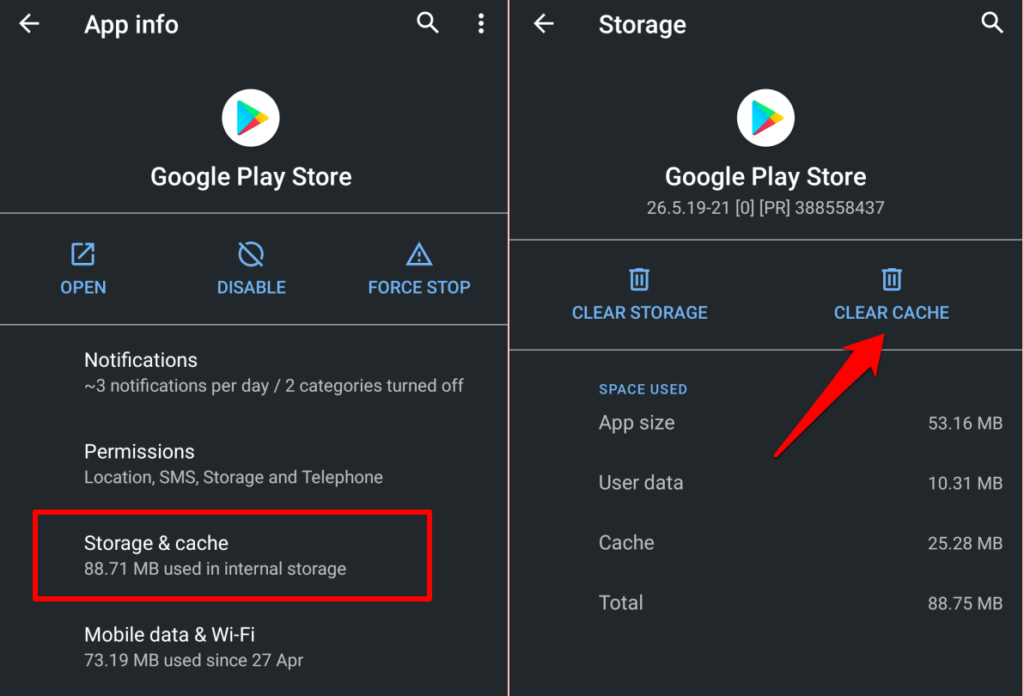
Поново покрените Плаи продавницу(Play Store) и проверите да ли се више не руши. Ако се проблем настави, избришите податке Гоогле (Google) Плаи продавнице(Play Store) (погледајте следећи одељак) и покушајте поново.
5. Обришите податке Гоогле Плаи продавнице
Брисање података Гоогле Плаи продавнице(Google Play Store) ће ресетовати подешавања апликације (конфигурације аутоматског преузимања, подешавања безбедности и аутентификације, итд.) на подразумевана. Са друге стране, ова операција може елиминисати оштећење података и друге проблеме са Гоогле Плаи продавницом .(Google Play Store)
Отворите мени апликације Гоогле Плаи продавница(Google Play Store) ( Подешавања(Settings) > Апликације и обавештења(Apps & notifications) > Све апликације(All Apps) или Информације о апликацији(App info) > Гоогле Плаи продавница(Google Play Store) ), изаберите Складиште и кеш(Storage & cache) , тапните на Очисти складиште(Clear Storage) и изаберите ОК(OK) у упиту за потврду.

6. Обришите кеш Гоогле Плаи услуга
Гоогле Плаи (Google Play) услуге(Services) су позадинска апликација која одржава друге Гоогле(Google) апликације ажурираним и активним на вашем уређају. Ако Плаи продавница(Play Store) настави да се руши упркос чишћењу кеша и података апликације, брисање кеша Гоогле Плаи (Google Play) услуга(Services) могло би да реши проблем.
- Идите на Подешавања(Settings) > Апликације и обавештења(Apps & notifications) и додирните Информације о апликацији(App info) (или Прикажи све апликације(See All Apps) ).

- Изаберите Гоогле Плаи услуге(Google Play services) .

- Изаберите Складиштење и кеш меморија(Storage & cache) .

- Додирните Обриши кеш(Clear Cache) .

7. Одобрите приступ позадинским подацима Плаи продавнице(Play Store Background Data Access)
Гоогле Плаи продавница(Google Play Store) ће понекад кварити ако нема приступ интернету вашег уређаја у позадини. Проверите подешавања апликације и уверите се да су позадински подаци омогућени.
- Као и обично, дуго притисните икону Гоогле Плаи продавнице(Google Play Store) и додирните икону информација(info icon) да бисте покренули мени за подешавања апликације.
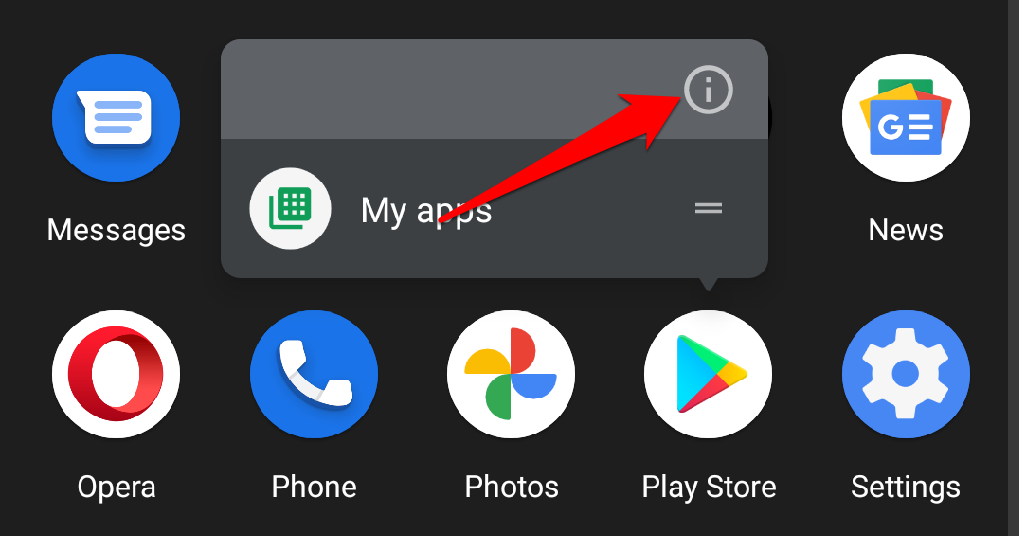
- Изаберите Мобилни подаци и Ви-Фи(Mobile data & Wi-Fi) .
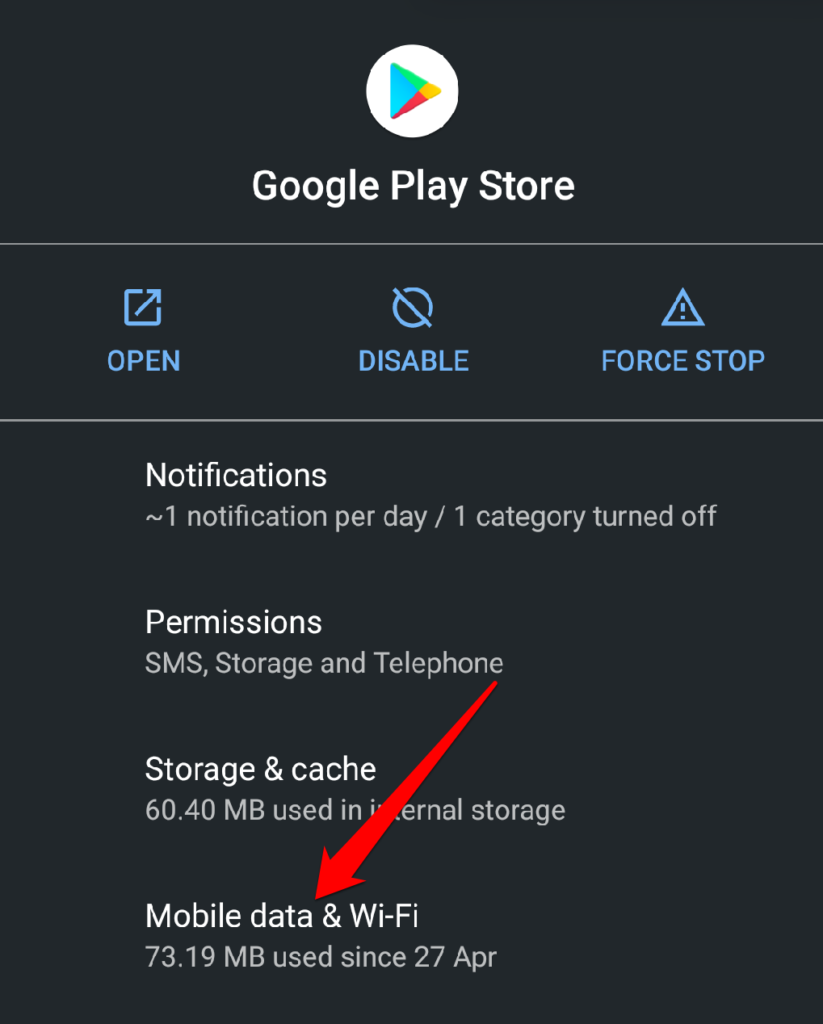
- Укључите Позадински подаци(Background data) .

8. Обришите податке оквира (Framework Data)Гоогле (Google) услуга(Services)
Гоогле Фрамеворк Сервицес(Google Framework Services) је још једна важна системска апликација која одржава Плаи продавницу(Play Store) и друге Гоогле(Google) апликације на Андроид(Android) уређајима. Ако постоји проблем са овим процесом система, можда ћете наићи на потешкоће при коришћењу неких Гоогле(Google) апликација. Брисањем кеш меморије и података апликације Гоогле (Google) Сервицес(Services) Фрамеворк ће се вратити на подразумеване вредности и решити све скривене грешке.
- Идите на Подешавања(Settings) > Апликације и обавештења(Apps & notification) > Види све апликације(See All Apps) и додирните икону менија са три тачке(three-dot menu icon) у горњем десном углу.

- Изаберите Прикажи систем(Show system) .

- Пронађите и изаберите Гоогле Сервицес Фрамеворк(Google Services Framework) на листи апликација.
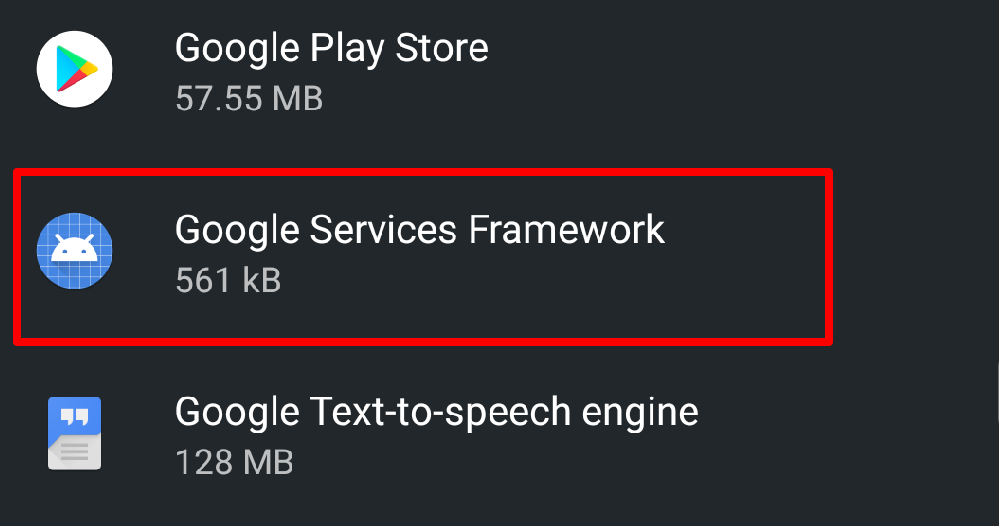
- Изаберите Складиштење и кеш меморија(Storage & cache) .

- Додирните Обриши кеш(Clear Cache) да бисте избрисали привремене датотеке апликације са својих уређаја.

Покрените Плаи продавницу(Play Store) и проверите да ли то решава проблем. Ако Плаи продавница(Play Store) настави да руши, избришите податке Гоогле (Google) Сервицес (Services) Фрамеворк(Framework) -а и покушајте поново.
- Додирните Цлеар Стораге(Clear Storage) и изаберите ОК(OK) на упиту.
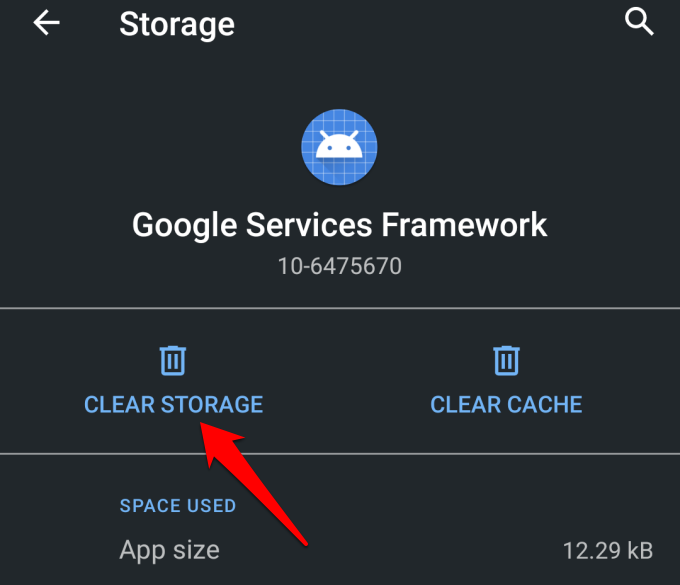
9. Деинсталирајте и поново инсталирајте ажурирања Гоогле Плаи продавнице(Reinstall Google Play Store)
Ажурирање Плаи продавнице(Play Store) побољшава перформансе Гоогле(Google) апликација и услуга на вашем уређају. Насупрот томе, ажурирања са грешкама могу довести до проблема са перформансама. Ако је верзија Плаи продавнице(Play Store) вашег уређаја застарела, вратите је на подразумевану системску вредност и проверите да ли апликација ради без отказивања.
Идите на Подешавања(Settings) > Апликације и обавештења(Apps & notifications) > Погледајте све апликације(See All Apps) (или информације о апликацији(App info) ) > Гоогле Плаи услуге(Google Play Services) . Додирните икону менија(menu icon) у горњем десном углу, изаберите Деинсталирај ажурирања(Uninstall updates) и тапните на ОК(OK) .

Отворите Гоогле Плаи продавницу(Google Play Store) и проверите да ли можете без проблема да инсталирате апликације из продавнице. У супротном, ажурирајте Плаи продавницу(Play Store) на најновију верзију и покушајте поново.
Покрените Гоогле Плаи продавницу, додирните икону менија за хамбургер(hamburger menu icon,) и изаберите Подешавања(Settings) . Померите се до одељка Абоут и додирните (About)верзију Плаи продавнице(Play Store version) .

Требало би да добијете обавештење да ће „Нова верзија Гоогле Плаи продавнице(Google Play Store) бити преузета и инсталирана. ” Додирните (” Tap) ОК(OK) и сачекајте да ваш уређај инсталира ново ажурирање.

Ажурирање Гоогле Плаи продавнице(Google Play Store) ће се наставити у позадини, а операција може потрајати неколико секунди или минута—у зависности од брзине везе. Требало би да добијете упит за „ Завршите(Complete) подешавање инсталирањем апликација“ у центру за обавештења када се ажурирање Плаи продавнице заврши.(Play Store)

Додирните обавештење или отворите Плаи(Play) продавницу из покретача апликација и проверите да ли можете да инсталирате апликације без проблема.
9. Поново покрените телефон
Поновно покретање система је још једно лако решење за проблеме са перформансама и кварове апликације. Ако горња решења не функционишу, поново покрените уређај и погледајте да ли то враћа Гоогле Плаи продавницу(Google Play Store) у нормалу.
Притисните и држите дугме за напајање уређаја и изаберите Рестарт(Restart) у менију за напајање. . Када се уређај поново укључи, повежите га на интернет и покрените Гоогле Плаи продавницу(Google Play Store) .

10. Ажурирајте оперативни систем свог уређаја(Operating System)
Софтверске(Software) грешке у оперативном систему вашег уређаја могу бити основни узрок овог проблема. Ако Плаи продавница(Play Store) настави да се руши одмах након инсталирања ажурирања ОС-а, проверите да ли постоји нова верзија која решава проблем.
Идите на Подешавања(Settings) > Систем(System) > Напредно(Advanced) > Ажурирање система(System update) и инсталирајте било које ажурирање доступно на страници.

Ако је ваш уређај ажуриран или новоинсталирано ажурирање не решава проблем, размислите о враћању верзије Андроид ОС-а(downgrading your Android OS version) на верзију без проблема.
Контактирајте Гоогле Плаи центар за помоћ
Ако Плаи продавница(Play Store) настави да се руши на свим вашим Андроид(Android) уређајима или ниједно од горенаведених решења за решавање проблема није дало жељени резултат, поднесите извештај у Гоогле Плаи центар за помоћ(Google Play Help Center) . Исто тако, посетите Гоогле Плаи заједницу(Google Play Community) да бисте проверили да ли други корисници Андроид(Android) - а имају сличне проблеме.
Related posts
9 поправки када се Гоогле Плаи продавница стално руши на Цхромебоок-у
Како да поправите грешке у Гоогле Плаи продавници
ИСПРАВЉЕНО: Пражњење батерије Гоогле Плаи услуга на Андроиду
Како да поправите грешку „Гоогле се зауставља“ на Андроиду
Гоогле Плаи услуге се стално заустављају? 10 поправки које треба испробати
Преузимање Мицрософт Сторе-а се зауставља? 12 начина да се поправи
Поправите Гоогле Плаи музику која се стално руши
Како да поправите „Постојао је проблем при рашчлањивању пакета“ на Андроиду
Како да решите проблеме са кашњењем у Гоогле Стадиа-у
Како да поправите грешку „Ерр_емпти_респонсе“ у Гоогле Цхроме-у
Шта је Гоогле Цхроме Хелпер и да ли се може онемогућити?
Како да поправите грешку „Спотифи не може да репродукује ово управо сада“.
Датотеке Гоогле диска недостају или нису видљиве? Ево како их пронаћи
Андроид ГПС не ради? Ево како да то поправите
Шта учинити када Спотифи настави да се руши? 12 лаких поправки
Како да поправите грешку Ерр_Цацхе_Мисс у Гоогле Цхроме-у
Како да поправите грешку „Откривена је промена мреже“ у Гоогле Цхроме-у
Како да решите проблем са преузимањем Плаи Сторе-а на чекању
ИСПРАВКА: Не можете да преузмете датотеке са Гоогле диска?
Како да поправите грешку „Није регистровано на мрежи“ на Андроиду
